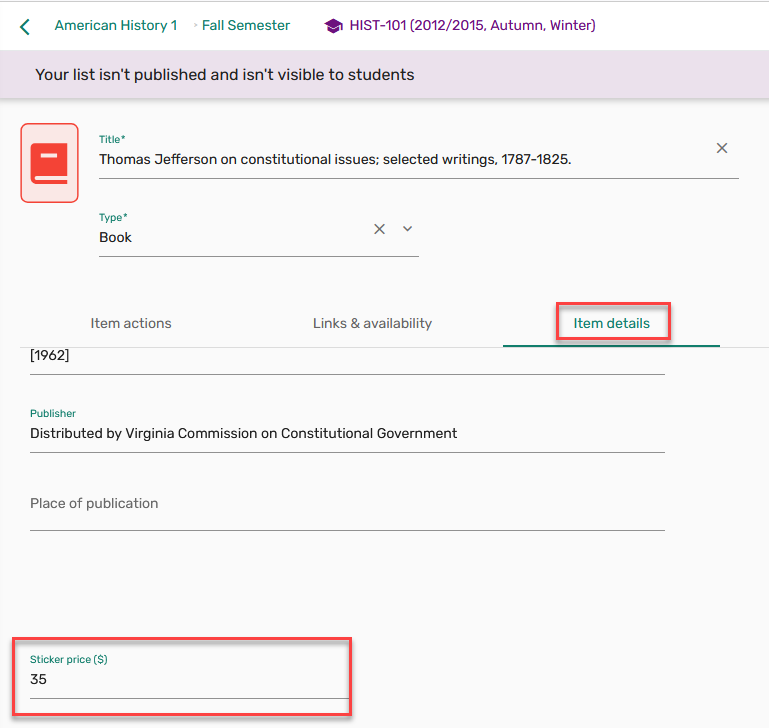Vista de Biblioteca
Opciones para el personal de la biblioteca
La interfaz de usuario de Leganto ofrece una vista de Biblioteca exclusiva cuyo objetivo es permitir mayor eficiencia y personalización en el procesamiento de listas y en los flujos de trabajo de revisión de listas. Al acceder a Leganto como miembro del personal de la biblioteca, el icono del menú de usuario incluye una biblioteca detrás del icono de usuario, lo que indica que el usuario está viendo una funcionalidad no disponible para los instructores. Además, al pasar el ratón por encima del icono del menú de usuario, ahora se añade vista de Biblioteca junto al nombre del usuario.
incluye una biblioteca detrás del icono de usuario, lo que indica que el usuario está viendo una funcionalidad no disponible para los instructores. Además, al pasar el ratón por encima del icono del menú de usuario, ahora se añade vista de Biblioteca junto al nombre del usuario.

Ajustes de usuario
El personal de la biblioteca puede personalizar sus Ajustes de usuario de las siguientes maneras:
- Establezca la pestaña preferida al abrir un ejemplar en vista completa (por defecto es la pestaña Enlaces y disponibilidad)
- Establezca la pestaña preferida al editar un ejemplar (por defecto es la pestaña Detalles del ejemplar).
- Ver etiquetas, notas y fechas de vencimiento en la vista completa en el resumen del ejemplar, y visible desde todas las pestañas.
 Opciones de Vista completa
Opciones de Vista completa - Mostrar un icono de Marcar como hecho
 en ambas vistas del ejemplar, breve y completa.
en ambas vistas del ejemplar, breve y completa.
 Ajustes de usuario del bibliotecario
Ajustes de usuario del bibliotecario
El icono Marcar como hecho puede utilizarse para realizar un seguimiento del progreso personal mientras se revisan las listas de lectura. Al marcar un ejemplar como hecho, se tacha en la interfaz de usuario, lo que le permite realizar un seguimiento visual de su progreso. También es posible filtrar una lista por el estado Marcar como hecho. Los estudiantes, los profesores y el resto del personal de la biblioteca no ven que usted ha marcado un ejemplar como hecho.

Editar ejemplares
Un icono de edición ![]() está disponible en la vista breve, proporcionando al personal de la biblioteca acceso con un solo clic para editar ejemplares. El icono de edición también está disponible desde la vista completa independiente de Leganto.
está disponible en la vista breve, proporcionando al personal de la biblioteca acceso con un solo clic para editar ejemplares. El icono de edición también está disponible desde la vista completa independiente de Leganto.
El código del curso se muestra en las vistas independientes de sección y ejemplar de Leganto, asegurando que el personal de la biblioteca que navega directamente a una cita desde Alma siempre pueda ver el contexto del curso. Puede pasar el ratón por encima del código del curso para ver las fechas, el número de participantes y otros detalles.

Actualizar el estado de las citas
Cuando el parámetro set_complete (Configuración > Leganto > Interfaz de usuario > Menú de citas) se establece en verdadero, el personal de la biblioteca puede establecer el Estado de la cita en completo desde el menú del ejemplar.

El Estado de la cita puede actualizarse en forma masiva, ofreciendo la opción de establecerlo en cualquier estado de cita predefinido o en cualquier estado personalizado configurado en la tabla Estados de citas de listas de lectura adicionales (Servicios al usuario > Cursos).

Actualizar estado de lista
El personal de la biblioteca puede cambiar el Estado de la lista de lecturas desde la página Editar lista.

Búsqueda en Alma
Al utilizar la función Buscar en la biblioteca, el personal de la biblioteca ve un alcance de búsqueda exclusivo de Alma. Los instructores no ven esta opción.
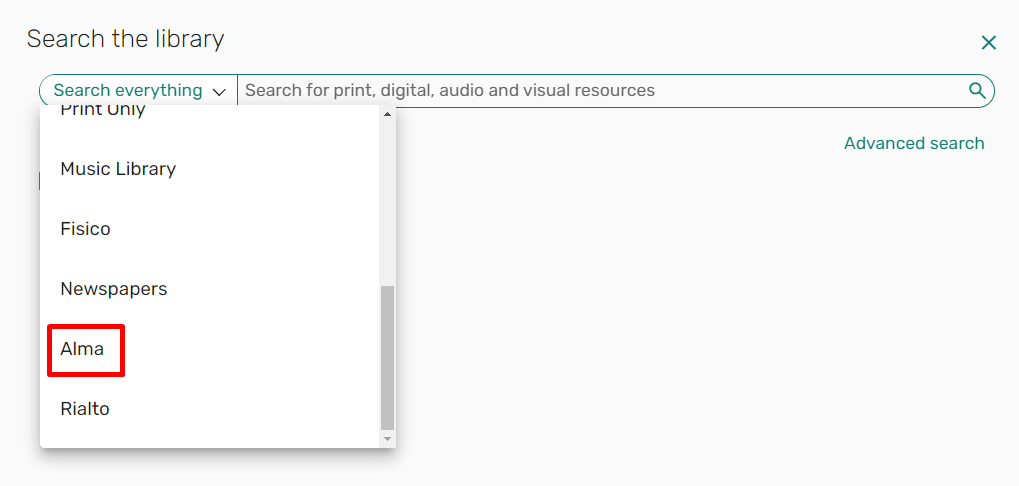
Ajustes de traspaso
Independientemente de lo que se establezca en la tabla de mapeo Operaciones de traspaso del instructor (Menú de configuración > Leganto > Gestión de listas > Operaciones de traspaso del instructor), al personal de la biblioteca siempre se le presentan todas las opciones de traspaso.
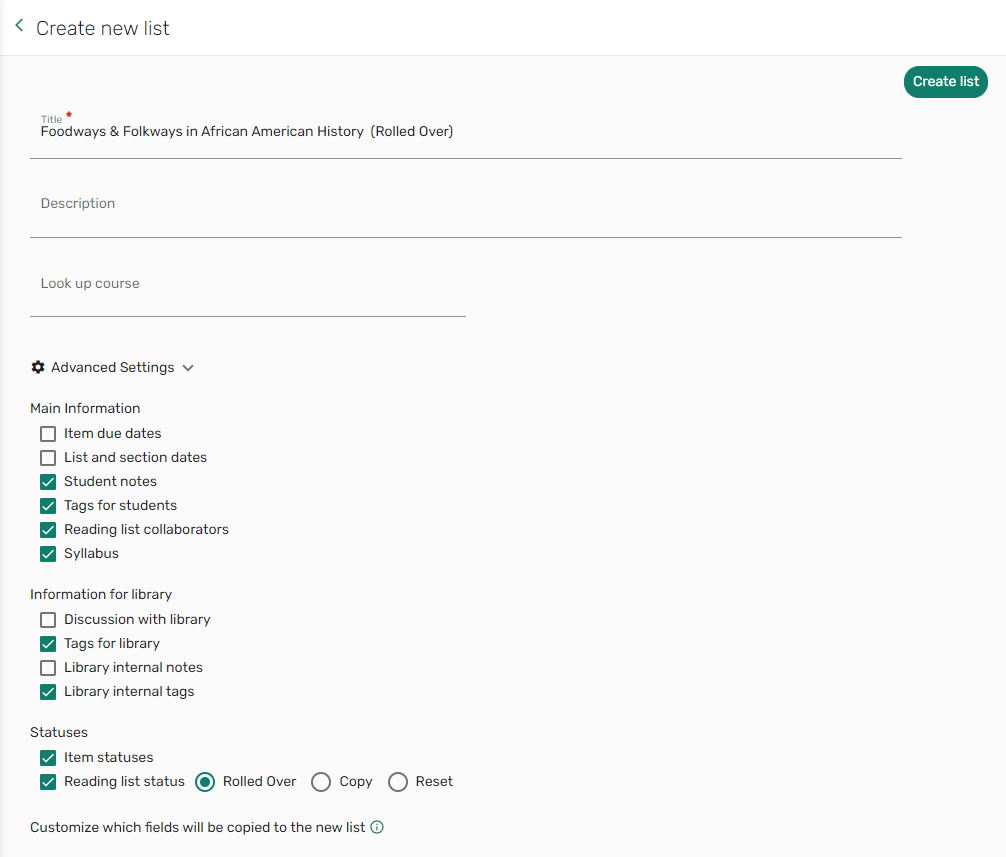
Consulte Activar traspaso del instructor para obtener más información.
Establecer y ver el precio de etiqueta
Los bibliotecarios pueden ver y establecer el precio de etiqueta en Leganto. Cuando está configurado, el campo Precio de etiqueta se muestra a los bibliotecarios en la pestaña de vista completa Detalles del ejemplar. Cuando se establece un precio de etiqueta para un ejemplar, el Precio de etiqueta se puede ver en la pestaña Ahorro de estudiantes de Análisis de costes. Independientemente de la configuración, el precio de etiqueta no se muestra a los profesores ni a los estudiantes en la nueva interfaz de usuario.